アンドロイドで削除したライントークの復元方法を解説!【5選】
LINE(ライン)のトーク履歴を消してしまった場合、元に戻すことはできるのでしょうか。今回は、Android(アンドロイド)で、削除してしまったLINEのトークの復元方法を説明します。
方法1:相手にLINEのトーク履歴のスクショを送ってもらう
削除してしまったトークにいた相手と連絡が取れるのであれば、相手にLINEのスクリーンショット(スクショ)を送ってもらいましょう。スクショの撮り方は端末、機種によって異なりますが、スクショを撮った後は画像を添付して送ってもらえばいいので、相手と連絡が取れるのであれば簡単です。画像で確認するのは裏ワザ的です。
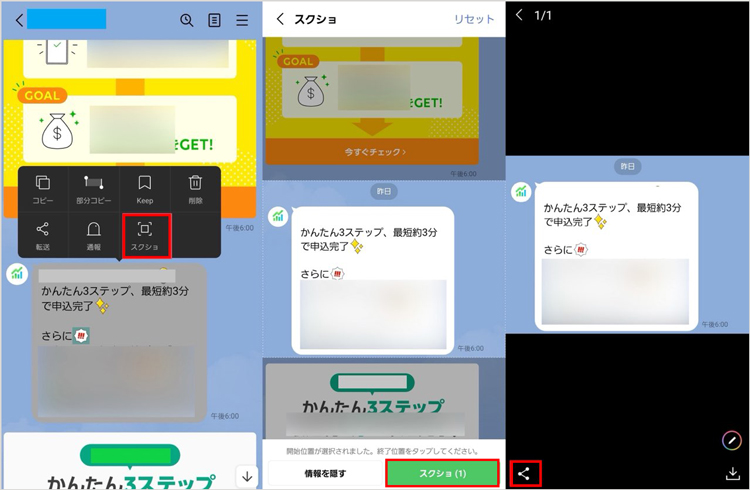
方法2:相手にLINEのトーク履歴をテキスト形式で送ってもらう
LINEのトーク履歴はテキスト形式で保存することができます。トーク画面の「設定」の中に「トーク履歴を送信」というメニューがあります。これを選択すると、テキスト形式でトーク履歴を出力できます。これを、トーク履歴を削除していない相手に送ってもらえば確認ができます。
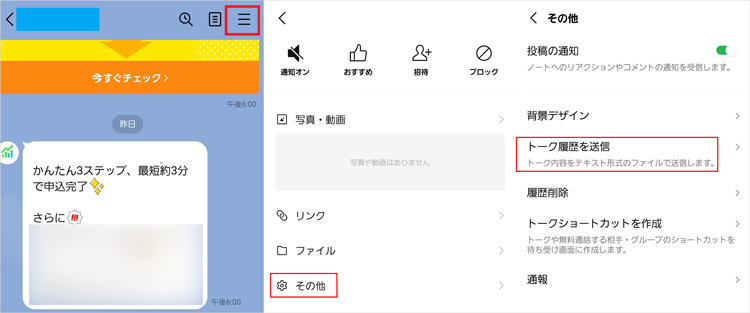
方法3:Googleドライブから消したラインを復元
LINEのトーク履歴を消す前に、Android端末にデータをバックアップしていたのであれば、バックアップの中にLINEのトーク履歴が残っています。バックアップをとった後の編集内容はすべて消えてしまいますが、過去の時点に戻すことで、内容を確認することができます。
方法4:SDカードから削除されたLINEを復元
Android端末はSDカードを使用できる場合がほとんどです。日常的にLINEのバックアップを取っていたり、トーク履歴のテキスト形式の出力を行っているのに、いざバックアップやトーク履歴のファイルを確認しようとしたら見つからないという場合は、保存先が端末本体ではなく、SDカードになっていないかどうかを確認してください。SDカードにデータが残っていれば、そこから復元することができます。
方法5:ライン復元アプリから削除したLINEトークを選択的に復元
UltData LINE Recoveryを使えば、目に見えないところに保存されているLINEトークの履歴をスキャンして、内容を確認し、パソコンに復元することができます。Android端末であれば、GoogleアカウントとLINEのデータの紐づけが行われていることが多いので、バックアップなしの状態でも、データが残っている可能性があります。
-
パソコン上でUltData LINE Recoveryを起動し、「デバイス」オプションを選択します。

-
デバイスが検出されると、次の画面が表示されます。その画面で「スキャンする」ボタンをクリックします。

-
Googleアカウントにログインすると、プログラムは自動的にLINEのバックアップを認識します。

-
スキャンが完了すると、LINEのトーク履歴、写真、ビデオ、音声、ドキュメントなどのデータがカテゴリー別に一覧表示されます。必要なファイルを選択し、「復元」をクリックします。

まとめ
LINE(ライン)のトーク履歴は、削除してしまうと戻すのはなかなか難しくなります。トークの相手とすぐ連絡が取れるのであれば、スクショやテキスト形式のデータを受け取ることで情報を確認できますが、そうでない場合はバックアップを使って端末自体を古い情報に戻さなければいけません。Android(アンドロイド)端末であればGoogleアカウントと紐づいているので、UltData LINE Recoveryのようなソフトを使用すればデータをスキャンし復元することができます。一度試してみてはいかがでしょうか。





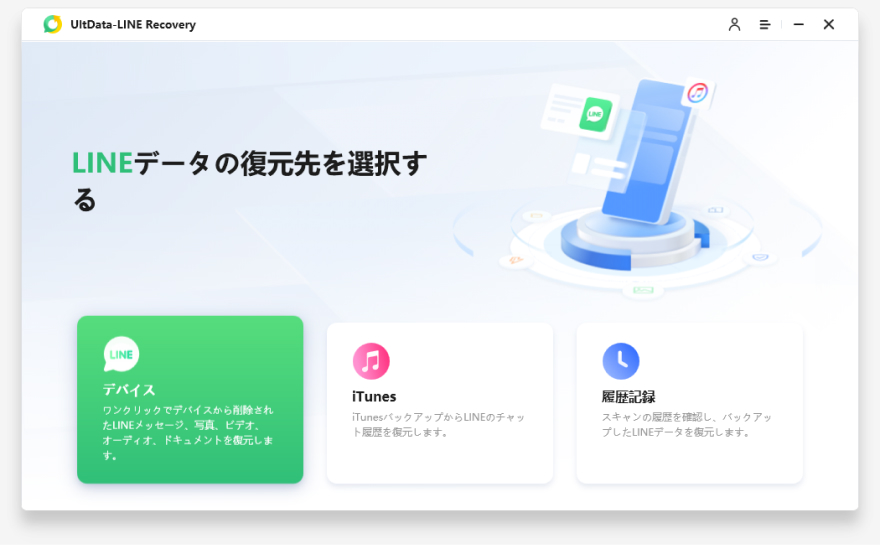
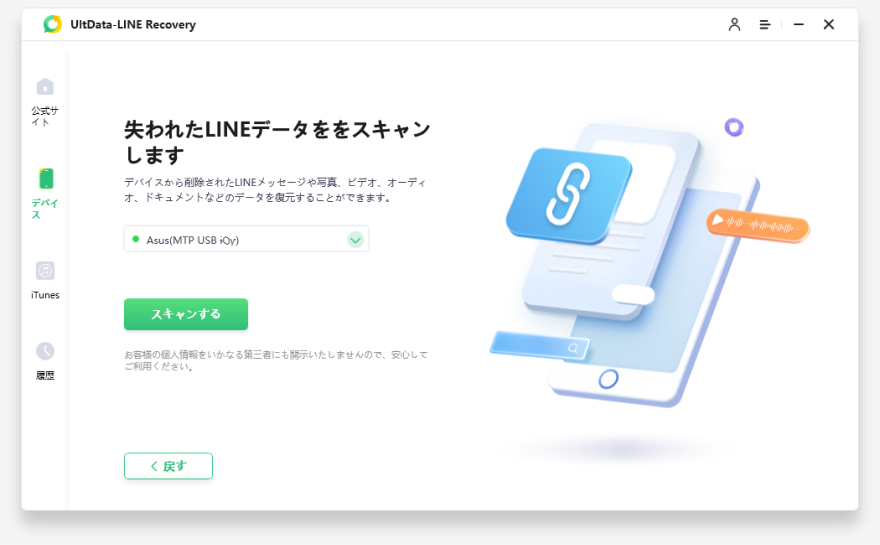
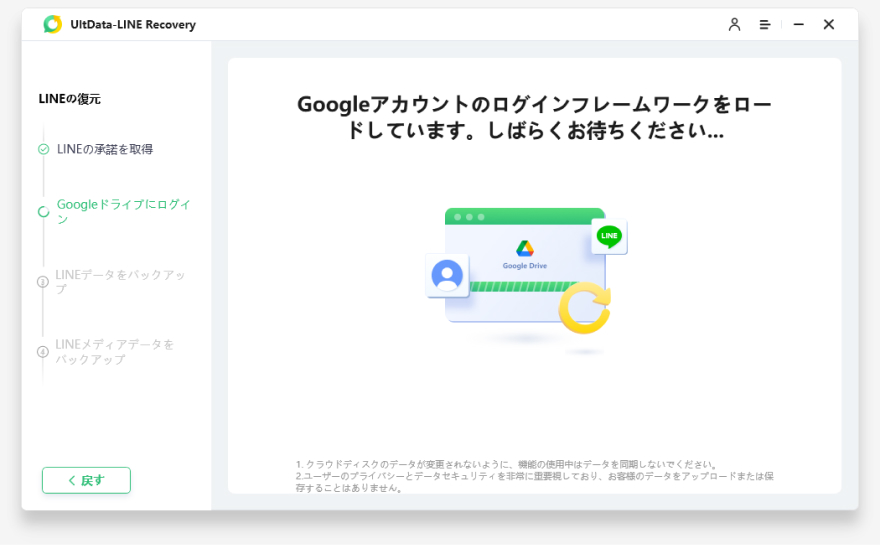
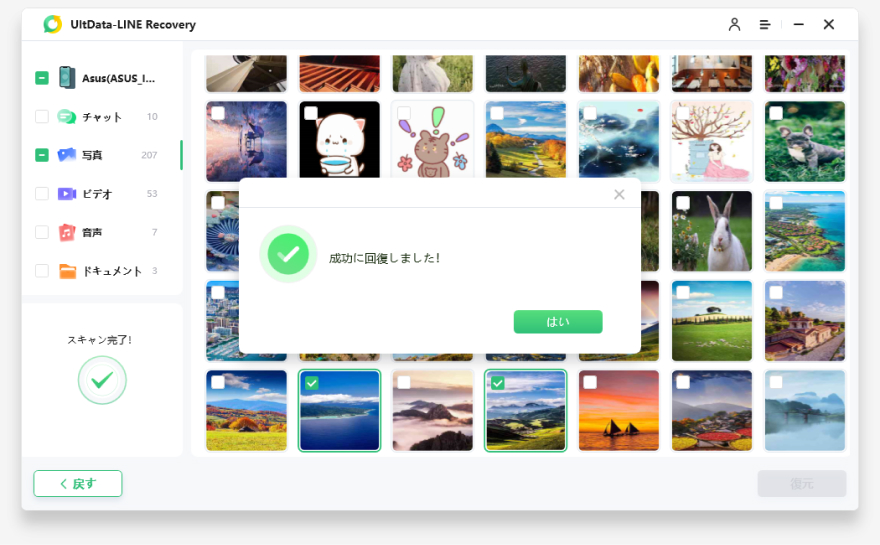



(0 票、平均: 5.0 out of 5 )
(クリックしてこの記事へコメント)